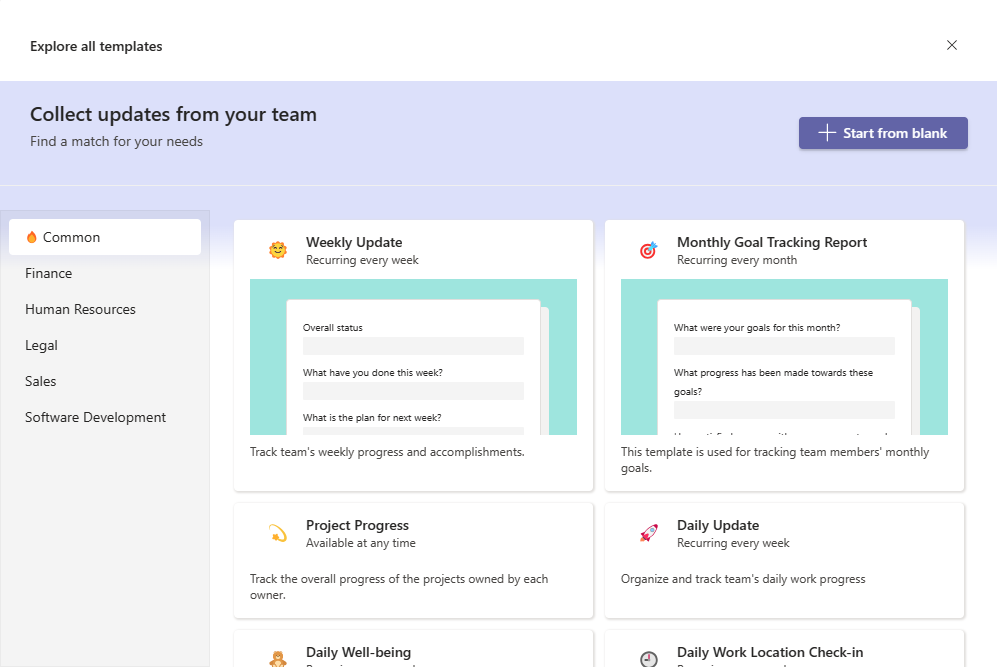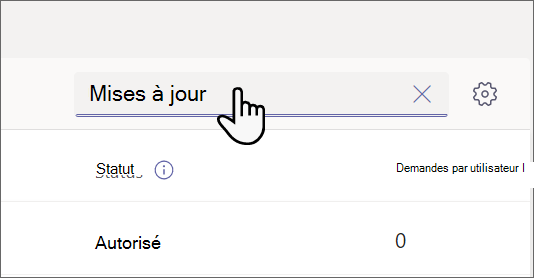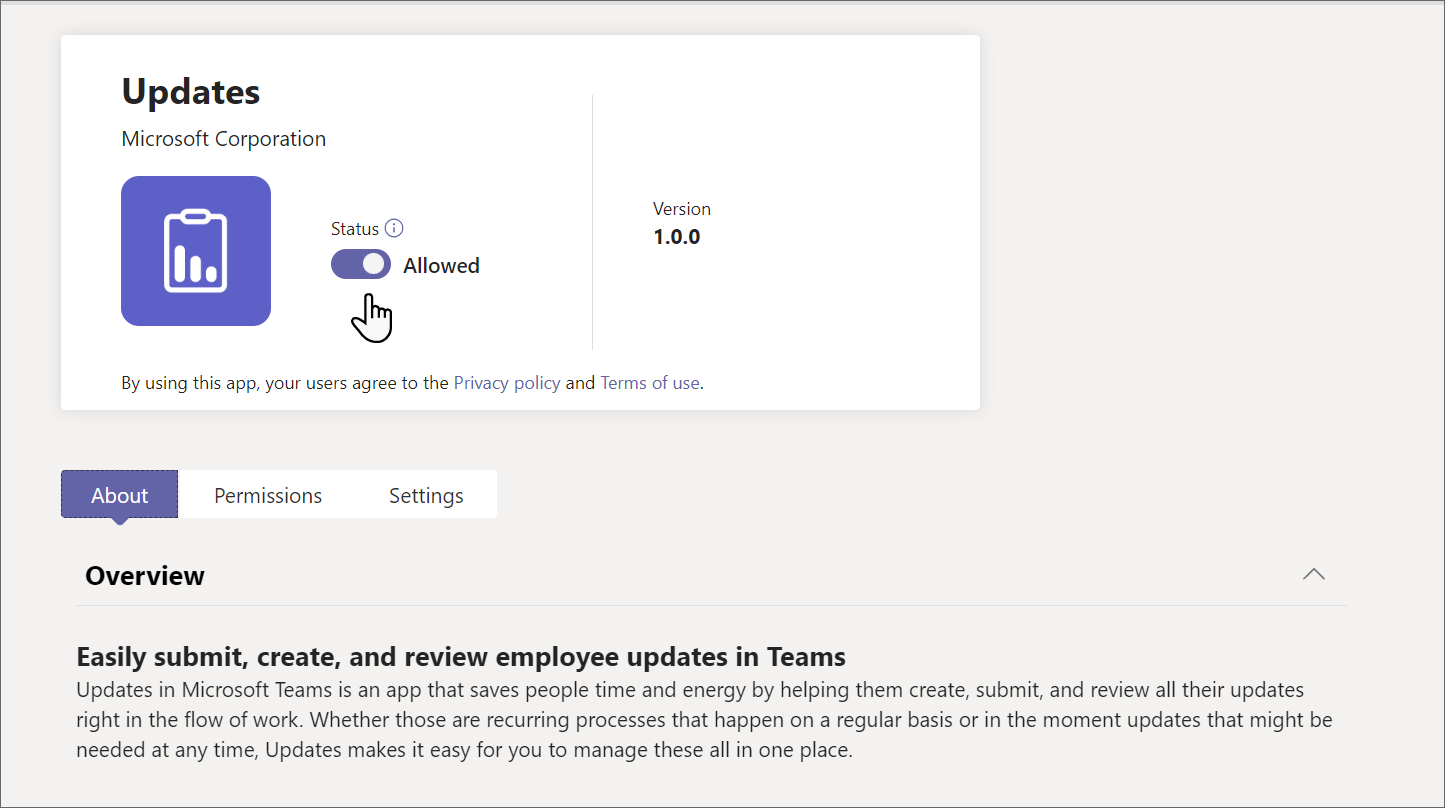Gérer l’application Mises à jour pour votre organization dans Microsoft Teams
Vue d’ensemble de Mises à jour
L’application Mises à jour dans Microsoft Teams fournit aux membres de votre organization un emplacement centralisé pour créer, examiner et envoyer des mises à jour. En créant des demandes de mise à jour, vous pouvez utiliser l’application Mises à jour pour suivre tout ce dont votre organization a besoin. Mises à jour est disponible pour les ordinateurs de bureau et les appareils mobiles.
Dans Teams, les utilisateurs peuvent obtenir l’application Mises à jour à partir de l’App Store Teams. Ils verront toutes les demandes de mise à jour qu’ils doivent envoyer sur la page Envoyer . Vous pouvez partager l’article Prise en main de Mises à jour avec vos utilisateurs pour les aider à se familiariser avec Mises à jour.
Lorsqu’un utilisateur reçoit une demande de mise à jour, celle-ci s’affiche dans son flux d’activité Teams. Les utilisateurs peuvent également afficher toutes leurs demandes de mise à jour actuelles et les soumissions précédentes dans l’application Mises à jour. En outre, tout le monde peut créer et envoyer des demandes de mise à jour.
Mises à jour est fourni avec des modèles prêtes à l’emploi pour les scénarios métier courants et la possibilité de créer vos propres demandes. Tout le monde peut créer une demande de mise à jour pour de nouveaux types de mises à jour et demander à d’autres personnes d’envoyer des mises à jour pour synchroniser leurs status de travail.
Exemple de scénario
Les employés d’un magasin de vêtements sont responsables de l’ouverture et de la fermeture du magasin chaque jour. Chaque matin, le responsable de l’équipe remplit la mise à jour d’ouverture du Windows Store. Dans cette mise à jour, ils décrivent les problèmes liés à la fermeture de la nuit précédente, répondent aux questions sur la propreté du magasin et signalent les fournitures qui ont besoin d’être réapprovisionnées. L’envoi d’une mise à jour leur permet de communiquer rapidement et efficacement leurs besoins pour le magasin et les éventuels problèmes. Les mises à jour quotidiennes permettent également aux associés du magasin de mettre en évidence ce qui se passe bien.
Dans les installations de fabrication du magasin, les employés effectuent des contrôles de sécurité avec Mises à jour à l’aide d’appareils mobiles.
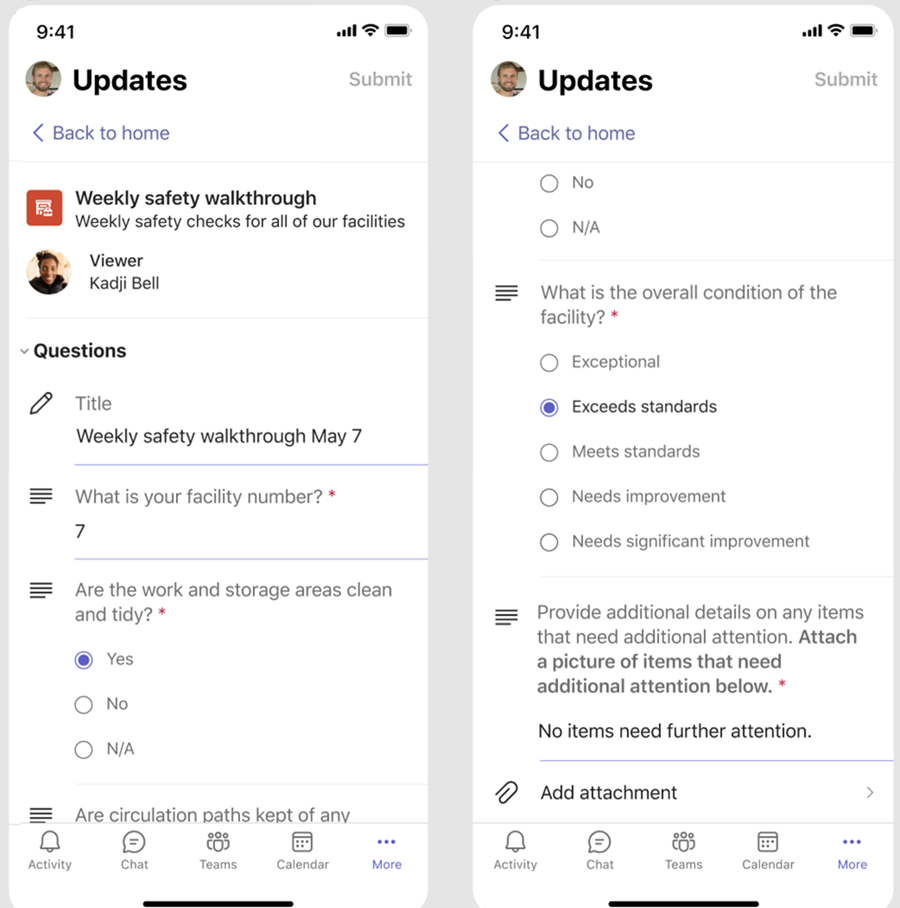
Pendant ce temps, une équipe de travailleurs à distance met à jour le site web du magasin. Elles sont réparties sur plusieurs fuseaux horaires, de sorte que les réunions debout quotidiennes ne sont pas pratiques. Au lieu de cela, chacun des membres de l’équipe envoie des rapports Mises à jour quotidiens sur leur progression au responsable de l’équipe.
Téléchargez le lookbook Mises à jour pour voir plus d’exemples de ce que vous pouvez faire avec Mises à jour.
Autorisations et licences requises
Vous avez besoin d’une autorisation pour les éléments suivants pour déployer Mises à jour :
Autorisations pour créer une base de données Microsoft Dataverse.
Un compte sur powerautomate.microsoft.com.
Rôle d’administrateur dans votre environnement cible.
Licence pour Power Automate, Office 365 ou Dynamics 365.
Stockage avec Microsoft Dataverse
Le Modèle de données commun (CDM) est le langage de données partagé utilisé par les applications métier et analytiques dans Microsoft Dataverse. Il se compose d’un ensemble de schémas de données standardisés et extensibles publiés par Microsoft et nos partenaires, qui permettent la cohérence des données et leur signification entre les applications et les processus métier. En savoir plus sur common data model.
Mises à jour créées à partir d’un modèle stockent toujours des données dans Microsoft Dataverse, telles que leur titre, leurs détails, leur ID de modèle, etc.
autorisations d’application Mises à jour Teams
L’application Mises à jour Teams vous permet d’accéder aux fonctionnalités suivantes :
Recevoir les messages et les données que vous lui fournissez.
Vous envoyer des messages et des notifications.
Rendre les applications et les boîtes de dialogue personnelles sans en-tête fourni par Teams.
Accéder à vos informations de profil telles que votre nom, adresse e-mail, nom de votre entreprise et la langue par défaut.
Recevoir les messages et les données que les membres d’une équipe lui fournissent dans un canal.
Envoyer des messages et des notifications dans un canal.
Accédez aux informations de votre équipe :
- Nom de l’équipe
- Liste de canaux
- Liste (noms et adresses e-mail des membres de l’équipe)
Utilisez les informations de l'équipe pour les contacter.
Désactiver l’application Mises à jour
L’application Mises à jour est disponible par défaut. Vous pouvez désactiver l’application dans le Centre d’administration Teams.
Dans le volet de navigation gauche du Centre d’administration Teams, accédez à Applications> TeamsGérer les applications.
Recherche pour, puis sélectionnez l’application Mises à jour.
Sélectionnez le bouton bascule pour désactiver l’application pour votre organisation.
Épingler Mises à jour à Teams
Les stratégies de configuration des applications vous permettent de personnaliser Teams pour épingler les applications les plus importantes pour vos utilisateurs. Les applications sont épinglées à la barre de l’application(barre située sur le côté du client de bureau Teams et en bas des clients mobiles Teams), où les utilisateurs peuvent y accéder rapidement et facilement.
Pour épingler l’application Mises à jour à vos utilisateurs, vous pouvez modifier la stratégie globale (par défaut à l’échelle de l’organisation) ou créer et attribuer une stratégie personnalisée dans la stratégie de configuration de l’application. En savoir plus sur les stratégies de configuration des applications Teams.
Stratégie de rétention
Mises à jour créées à partir de l’application Mises à jour sont stockées dans l’environnement Microsoft Dataverse par défaut, qui ne prend pas en charge les sauvegardes pour l’instant. En savoir plus sur la sauvegarde et la restauration des environnements.
Stratégies d’accès conditionnel et d’autorisation
L’application Mises à jour dans Teams ne prend actuellement pas en charge les stratégies d’accès conditionnel définies pour Microsoft Teams.
Vous pouvez utiliser des stratégies d’autorisation d’application Teams pour gérer Mises à jour.
Sécurité
À partir de l’application Teams Mises à jour, les utilisateurs peuvent créer des mises à jour et afficher les mises à jour qu’ils ont envoyées et reçues. Les utilisateurs ne peuvent pas afficher les mises à jour envoyées par d’autres utilisateurs, sauf s’ils sont une visionneuse de la mise à jour ou de la demande de mise à jour.
Connecteur Power Automate
Mises à jour prend en charge le connecteur Power Automate, Mises à jour App (Microsoft 365). L’utilisation de ce connecteur peut vous aider à automatiser les workflows de votre organization. En savoir plus.
Envoyer des commentaires ou signaler un problème
Pour envoyer des commentaires ou signaler un problème, sélectionnez Paramètres et autres (...) dans Teams, puis choisissez Aide>Envoyer des commentaires. Entrez vos commentaires ou détails sur le problème que vous rencontrez. Indiquez au début de votre rapport de commentaires que vous envoyez des commentaires sur Mises à jour afin que nous puissions facilement identifier les problèmes Mises à jour.
Commentaires
Bientôt disponible : Tout au long de 2024, nous allons supprimer progressivement GitHub Issues comme mécanisme de commentaires pour le contenu et le remplacer par un nouveau système de commentaires. Pour plus d’informations, consultez https://aka.ms/ContentUserFeedback.
Envoyer et afficher des commentaires pour